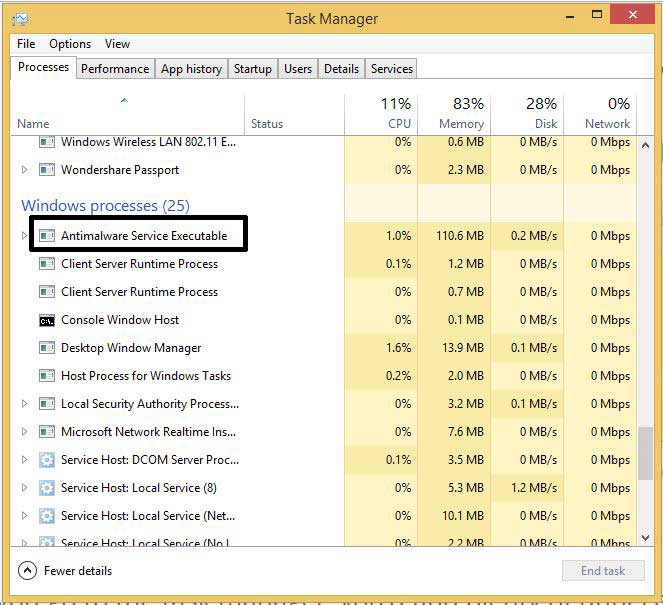
milhares de clientes registados no Windows estão preocupados com o serviço executável antimalware. O alto uso de CPU é um grande problema no Sistema Operacional Windows, uma vez que consome muitos recursos. O CPU, GPU, RAM, e HDD ou SSD altamente usado por uma aplicação e atrasa o resto dos serviços. O alto uso de CPU pelo executável antimalware service é um problema comum no sistema operacional Windows.,
sobre o executável do serviço Antimalware: Todos Devem Saber
primeiro, temos de o compreender porque milhões de pessoas o consideram como um malware. Temos de embalar os rumores, para que não espalhe informação errada pelo mundo. Os consumidores de janelas têm de compreender a sua importância.
o executável do serviço antimalware é MsMpEng (MsMpEng.exe), e faz parte do Windows Defender. A Microsoft desenvolveu o serviço, de modo que o computador constantemente procura vírus, Malware e outras ameaças prejudiciais.,
um computador normalmente tem milhares de arquivos e dados nele, e o serviço antimalware executável alto uso de CPU é um fator comum. O serviço de defesa pode estar executando o serviço em segundo plano para digitalizar malware espalhando-se dentro dos arquivos de raiz.
os usuários do Windows têm que permanecer pacientes porque o serviço vai acabar com a caça de ameaças em poucos minutos. Claro, o computador CPU + uso do disco irá para baixo após alguns minutos de executá-lo em segundo plano. O Windows Defender define-o para correr uma vez por dia ou uma vez em uma hora.,
3 formas de parar ou desativar o executável do serviço Antimalware no Windows 10
tudo bem, desativar o serviço pode não resolver o problema porque você está permitindo ameaças para entrar no computador. Vamos mostrar aos leitores para desativar o serviço, mas certifique-se de ter um programa de segurança alternativo rodando em segundo plano.
Existem vários métodos para desactivar o serviço vital do Windows Defender. Assegure-se de optar por uma solução gratuita on-line ou uma solução paga, e não deixe o computador desprotegido. O serviço pode estar frequentemente funcionando em segundo plano por uma razão.,
#Método 1-Scan para Malware
Windows Defender é um programa penetrável porque não é a melhor solução de segurança no mercado hoje. As funções básicas de segurança não impactam nem detectam ameaças prejudiciais. Milhões de vírus, malware e adware podem afetar as funções de Defensor.
- Depois de instalar os programas no computador, inicie-os. Nesta demonstração, vou usar Malwarebytes e conduzir a digitalização separadamente.clique no botão” Digitalizar agora”, e a solução livre inicia a jornada de detecção.,
- evite usar o computador em segundo plano porque Malwarebytes passa por arquivos centrais.
- não entre em pânico, se o computador congela ou abranda.remova os arquivos recém-infectados do sistema e execute uma varredura todos os dias.
estas soluções livres podem durar mais de cinco minutos para completar a digitalização, uma vez que existem milhares de arquivos. Gentilmente, não perca a paciência durante o processo de digitalização.
#Método 2-Escalonador de Tarefas
milhões de utilizadores do sistema operacional do Windows não estão cientes do escalonador de Tarefas. Que tal marcar um horário para cada tarefa?, E, você pode fazê-lo com o Windows Task Scheduler, que permitirá aos consumidores definir cronómetros em serviços & funções.
Step 1) Windows key + S e, em seguida, digite “Ferramentas Administrativas” e executá-lo como administrador.
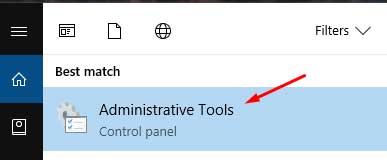
2) regular janela irá aparecer na tela e, em seguida, clique em “Agendador de Tarefas” para prosseguir.,

3) A window will open and then click on Task Scheduler Library > Microsoft > Windows.
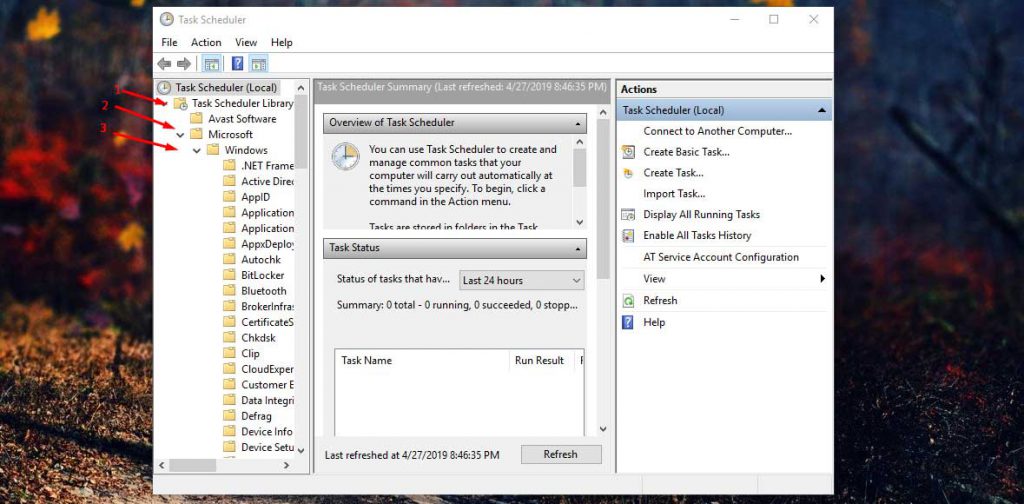
4) Scroll down in Windows until you find the option “Windows Defender” folder.,
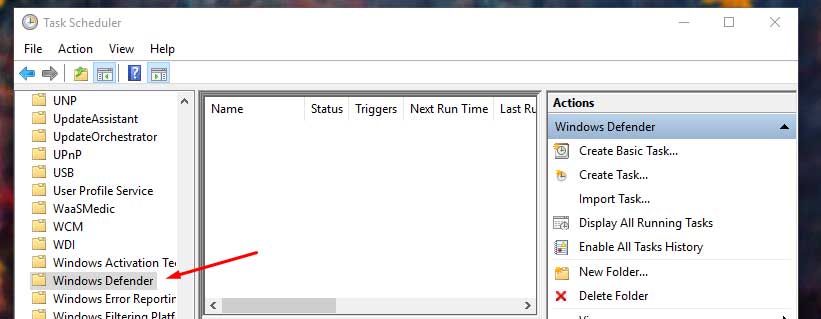
5) Localizar “do Windows Defender Agenda Scan” e selecione-o. Certifique-se de carregar nas propriedades disponíveis na barra lateral esquerda.
6) Eu compartilhei uma foto abaixo, e você pode dar uma olhada rápida nele. Seleccione “Condições” e depois assinale tudo o que marquei na fotografia.
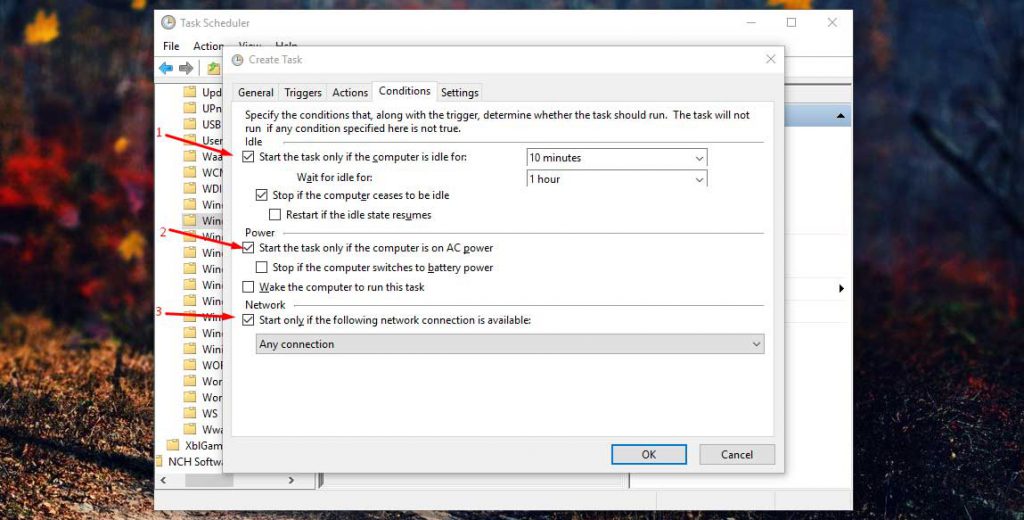
certifique-se de selecionar a linha do tempo, bem como de minutos a horas.,
#Método 3-desligar o Windows Defender
e se nada disto resultar para si?
recomendo aos utilizadores do Windows que desactivem O Windows Defender para acabar com a utilização elevada do executável do serviço antimalware do CPU. Você pode encontrar um monte de programas de segurança de terceiros, como o Avast free antivirus, que executa muito melhor do que programas pagos reputados.
I am using Avast Security & Free Antivirus edition almost seven years now. Não consegui encontrar um serviço substituível durante muito tempo, e é um excelente serviço para as massas.,
- Windows Key + s e, em seguida, digite para selecionar “Windows Defender”.
- as configurações do Windows 10 irão aparecer no ecrã e, em seguida, clique em “Open Windows Defender Security Center”.
- clique em “Virus & Protecção Contra Ameaças” para ver mais opções.
- instalei o Avast, que substituiu o serviço de Defesa. No entanto, você tem que desativar a proteção em tempo real.
Windows Defender é proteção básica para usuários livres, por isso não confie muito nele., Testemunhei que o vírus, malware e outras ameaças escaparam através da protecção em tempo real do WD.conclusão




